win10教育版怎么关闭病毒和威胁防护
时间:2024-03-04 16:56:57
浏览:2次
win10教育版虽然有着强大的防护能力,但是安全中心也会占用不少的系统资源,此外也会自动删除一些用户下载的文件,导致很多不必要的操作,今天小编为大家介绍关闭病毒和威胁防护方法。
win10教育版怎么关闭病毒和威胁防护1、首先用户需要点击界面中的Windows图标,随后在弹出的窗口中点击设置。
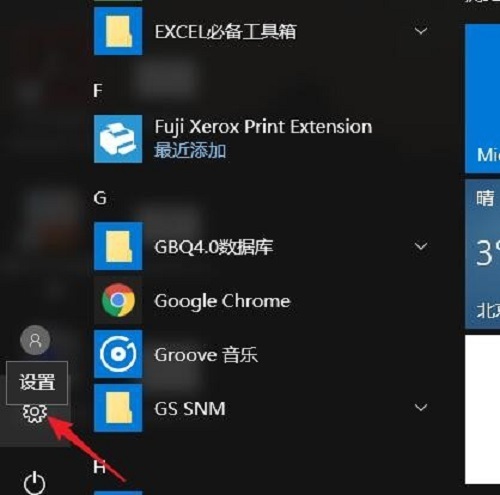
2、进入Windows设置界面,点击最后一个选项“更新和安全”。
3、在设置界面左方,用户能够找到“windows安全中心”并点击,如果找不到的话可以使用上方的搜索栏查找。
4、接着点击“widnows defender安全中心”选项后,再点击“病毒和威胁防护”按钮。
5、接着进入病毒和威胁防护界面后,点击该界面下的设置选项。
6、在用户关闭“实时保护”和“云提供的保护”后,系统会自动确认是否关闭,点击确认就好。
7、这样就关闭了电脑的病毒和威胁防护,如果想要打开就重复以上操作就可以了。
以上就是win10教育版怎么关闭病毒和威胁防护的全部内容,望能这篇win10教育版怎么关闭病毒和威胁防护可以帮助您解决问题,能够解决大家的实际问题是塔岸网一直努力的方向和目标。
